'죄송합니다. OneDrive 서버에 문제가 있습니다' 해결 방법
게시 됨: 2023-05-10Microsoft의 OneDrive는 초기 5GB의 스토리지를 무료로 제공하는 최고의 클라우드 스토리지 서비스 중 하나로 눈에 띕니다. 이를 통해 사용자는 인터넷 연결을 통해 어디서나 파일을 저장하고 공유할 수 있습니다.
하지만 세상의 모든 것이 이렇게 완벽하다면 고통의 여지가 없습니다. 같은 맥락에서 OneDrive에는 많은 Windows 사용자를 괴롭히는 몇 가지 문제가 있습니다.
이러한 문제 중 하나는 OneDrive 클라우드에 액세스하려고 할 때 ' 죄송합니다. OneDrive 서버에 문제가 있습니다 ' 오류일 수 있습니다. 이 오류는 OneDrive 응용 프로그램이 클라우드 서버에 연결하는 데 어려움이 있음을 나타냅니다.
이 문서에서는 OneDrive를 정상 상태로 되돌리는 데 도움이 되는 몇 가지 잠재적인 수정 사항을 살펴봅니다.
'죄송합니다. OneDrive 서버에 문제가 있습니다' 오류를 수정하는 방법

파일을 원활하게 동기화하는 클라우드 저장소 솔루션인 Microsoft OneDrive는 여러 장치에서 번거로움 없는 액세스 및 공유를 제공합니다. 현대 디지털 세상의 필수 아이템.
- 넉넉한 무료 스토리지: 클라우드 경험을 시작하기 위한 5GB.
- 최고의 보안: 내장된 암호화로 파일을 보호하십시오.
- 손쉬운 협업: 문서를 실시간으로 편집하고 공유합니다.
- 언제 어디서나 액세스: 모든 장치에서 이동 중에 파일을 검색합니다.
- 원활한 통합: Microsoft Office 및 Windows와 원활하게 작동합니다.
인터넷 연결 확인
나를 녹슬게 만들었습니다. 인터넷 연결을 수없이 간과하고 대신 소프트웨어를 비난했습니다.
따라서 친숙한 알림으로 OneDrive 서버 오류에 대한 다음 수정 사항을 적용하기 전에 항상 연결 속도를 확인하십시오.
클라우드 스토리지에 원활하게 액세스하려면 안정적이고 빠른 인터넷 연결이 중요합니다.
OneDrive 서버 상태 확인
실수가 일어날 때마다 항상 당신 잘못은 아니죠? 마찬가지로 '죄송합니다. OneDrive 서버에 문제가 있습니다.'라는 오류는 Microsoft 측의 유지 관리로 인한 것일 수 있습니다.
OneDrive 서버가 업데이트 또는 수정 중일 수 있으므로 일시적으로 서비스 중단이 발생할 수 있습니다. 이러한 경우 잠시 기다렸다가 나중에 OneDrive에 다시 액세스하는 것이 가장 좋습니다.
문제가 Microsoft 측에 있는지 확인하는 방법이 걱정되십니까? 다행스럽게도 Microsoft는 이를 지원하는 공식 포털을 제공합니다.
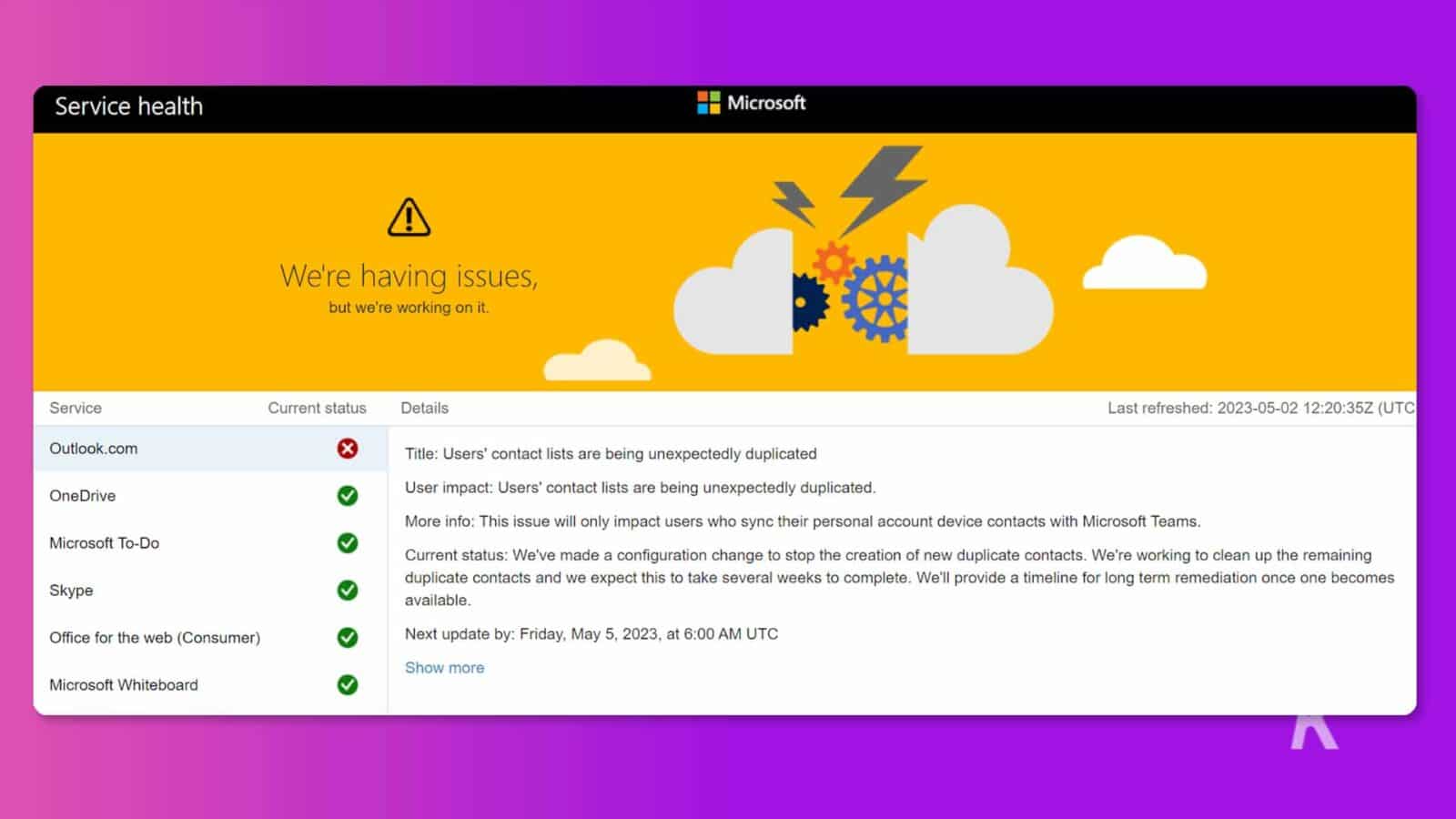
여기를 클릭하는 것만 큼 쉽고 페이지에서 진행 중인 Microsoft 서비스의 상태를 확인할 수 있습니다.
OneDrive의 서비스 상태가 " Everything is up and running "으로 표시되지만 여전히 '죄송합니다. OneDrive 서버에 문제가 있습니다' 오류가 표시되는 경우 다음 해결 방법을 시도해 보세요.
OneDrive 원격 측정 로그 삭제
OneDrive는 보이지 않는 곳에서 많은 작업을 수행합니다. 작동 방식, 수행 중인 작업 및 발생하는 모든 문제에 대한 데이터를 수집합니다.
그런 다음 성능 로그, 활동 또는 오류를 수집하여 개발자가 전체 OneDrive를 분석하고 개선할 수 있도록 합니다. 원격 분석 로그를 지우면 OneDrive의 일부 동기화 문제를 해결하는 데 도움이 될 수 있습니다.
OneDrive에서 원격 분석 로그를 지우는 방법
다른 문제 해결 방법과 함께 이러한 로그를 지우는 방법에 대해 수행해야 하는 단계를 안내해 드리겠습니다. 다이빙하자, 우리는?
시작하려면 Windows + r을 누릅니다. 실행 대화 상자가 열립니다.
' C:\Users\sruja\AppData\Local\Microsoft\OneDrive\logs\Common ' 명령을 입력하고 확인을 누릅니다.
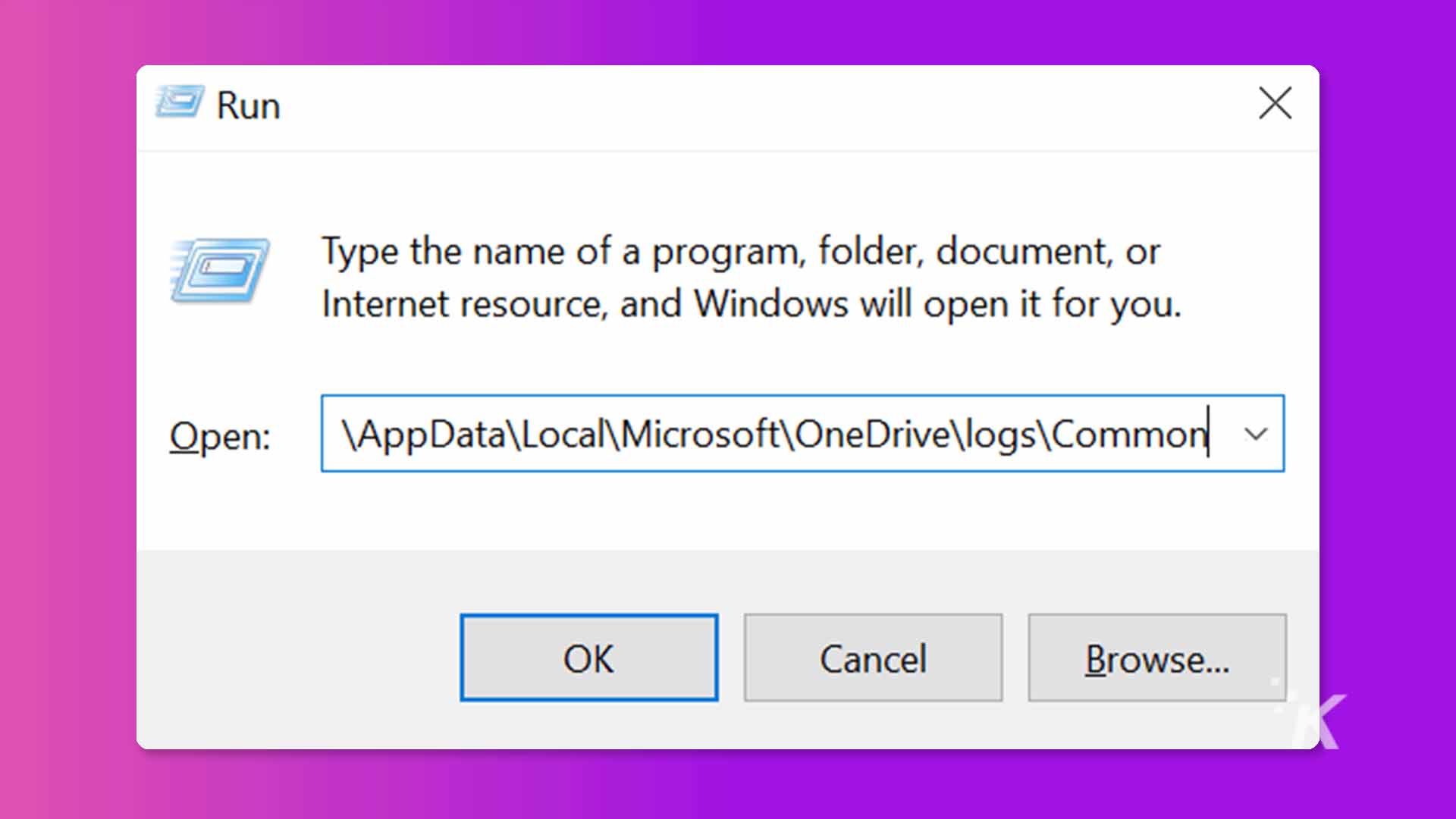
telemetryCache.otc 및 telemetryCache.otc.session 이라는 이름의 OTC 및 SESSION 파일을 찾을 때까지 아래로 스크롤합니다.
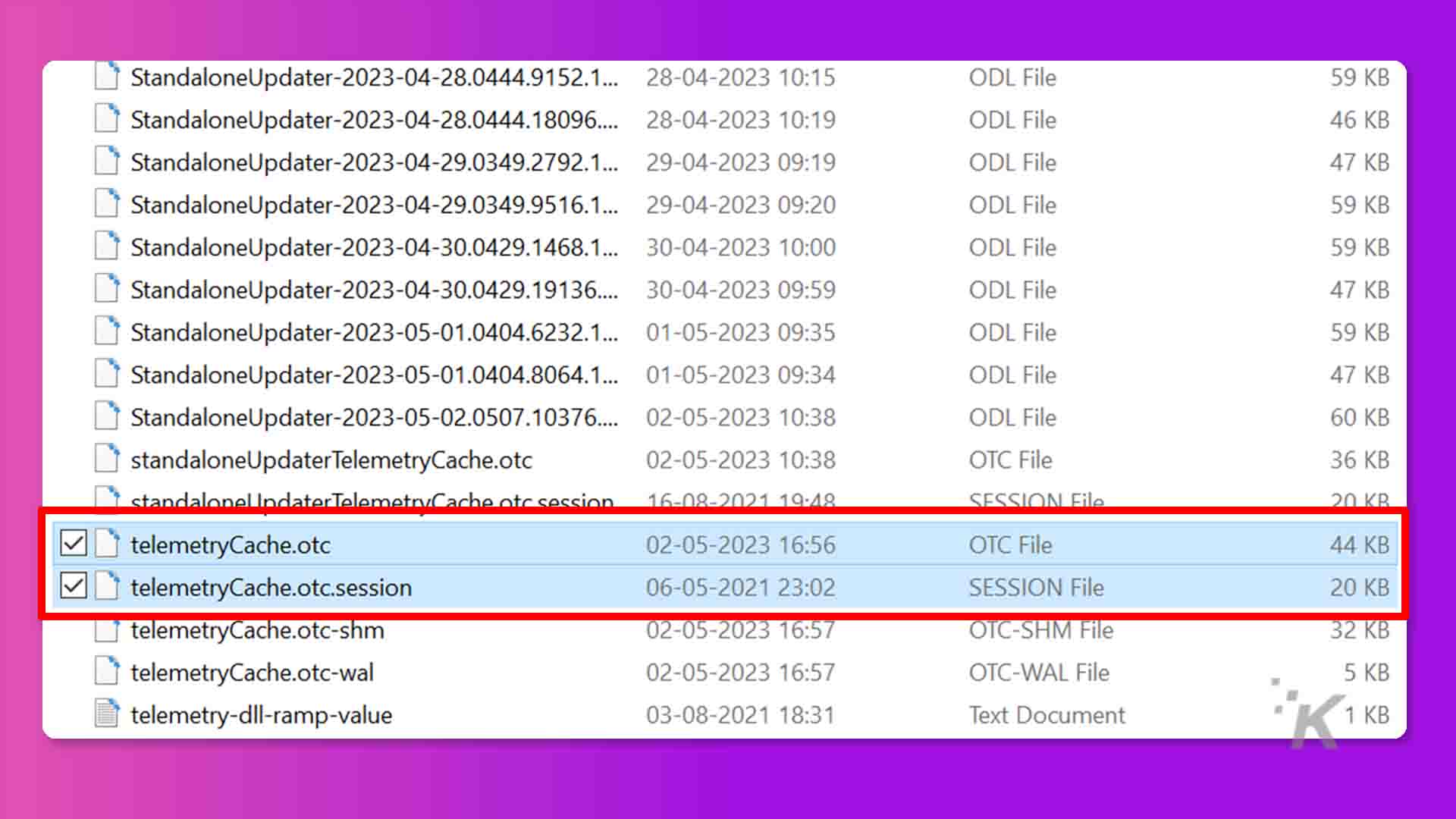
이 파일을 삭제하면 Telemetry 로그가 지워집니다.
여전히 '죄송합니다. OneDrive 서버에 문제가 있습니다.' 오류를 해결할 방법을 찾지 못한 경우 다음 해결 방법(OneDrive 재설정)을 시도하십시오.
OneDrive의 캐시 재설정 및 지우기
캐시는 최근에 연 파일이나 항상 작업하는 파일에 액세스할 수 있는 초고속 메모리와 같습니다.
좀 더 정확한 정의를 제시하겠습니다. Windows 컴퓨터의 파일 탐색기에서 찾을 수 있는 것과 유사한 '빠른 액세스' 기능이라고 생각하세요.”
그러나 손상되거나 오래된 캐시로 인해 OneDrive 동기화 문제가 발생하여 '죄송합니다. OneDrive 서버에 문제가 있습니다.'라는 오류가 발생합니다.
Onedrive 재설정은 캐시를 지우고 OneDrive의 기본 내부 문제를 해결하는 포괄적인 솔루션입니다. 방법은 다음과 같습니다.
- Windows + r을 눌러 실행 대화 상자를 엽니다.
- 이 명령 %localappdata%\Microsoft\OneDrive\onedrive.exe /reset을 대화 상자에 입력하고 Enter 키를 누릅니다.
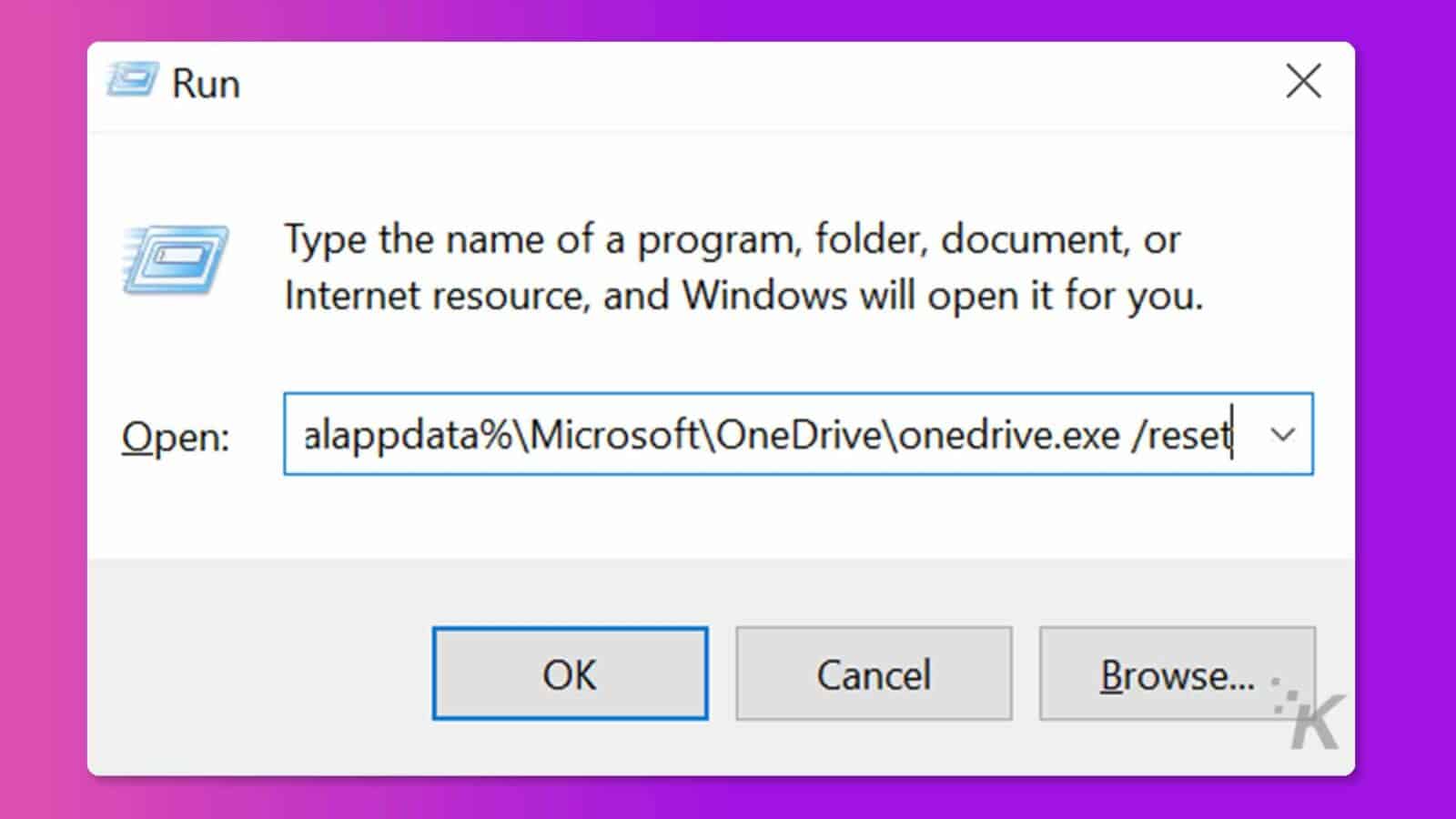
이렇게 하면 OneDrive 저장소가 재설정되지만 'Windows에서 찾을 수 없습니다.'와 같은 오류가 표시되면 대신 다음 명령을 시도하십시오.
- C:\Program Files\Microsoft OneDrive\onedrive.exe /재설정
- C:\Program Files (x86)\Microsoft OneDrive\onedrive.exe /reset
원드라이브 재설치
OneDrive를 다시 설치하면 OneDrive 앱과 서버 간의 연결이 새로 고쳐져 '죄송합니다. OneDrive 서버에 문제가 있습니다.'라는 오류가 발생하지 않습니다.
앱을 삭제하고 다시 설치하는 방법은 다음과 같습니다.
- Windows 검색 표시줄에서 앱 및 기능을 검색합니다.
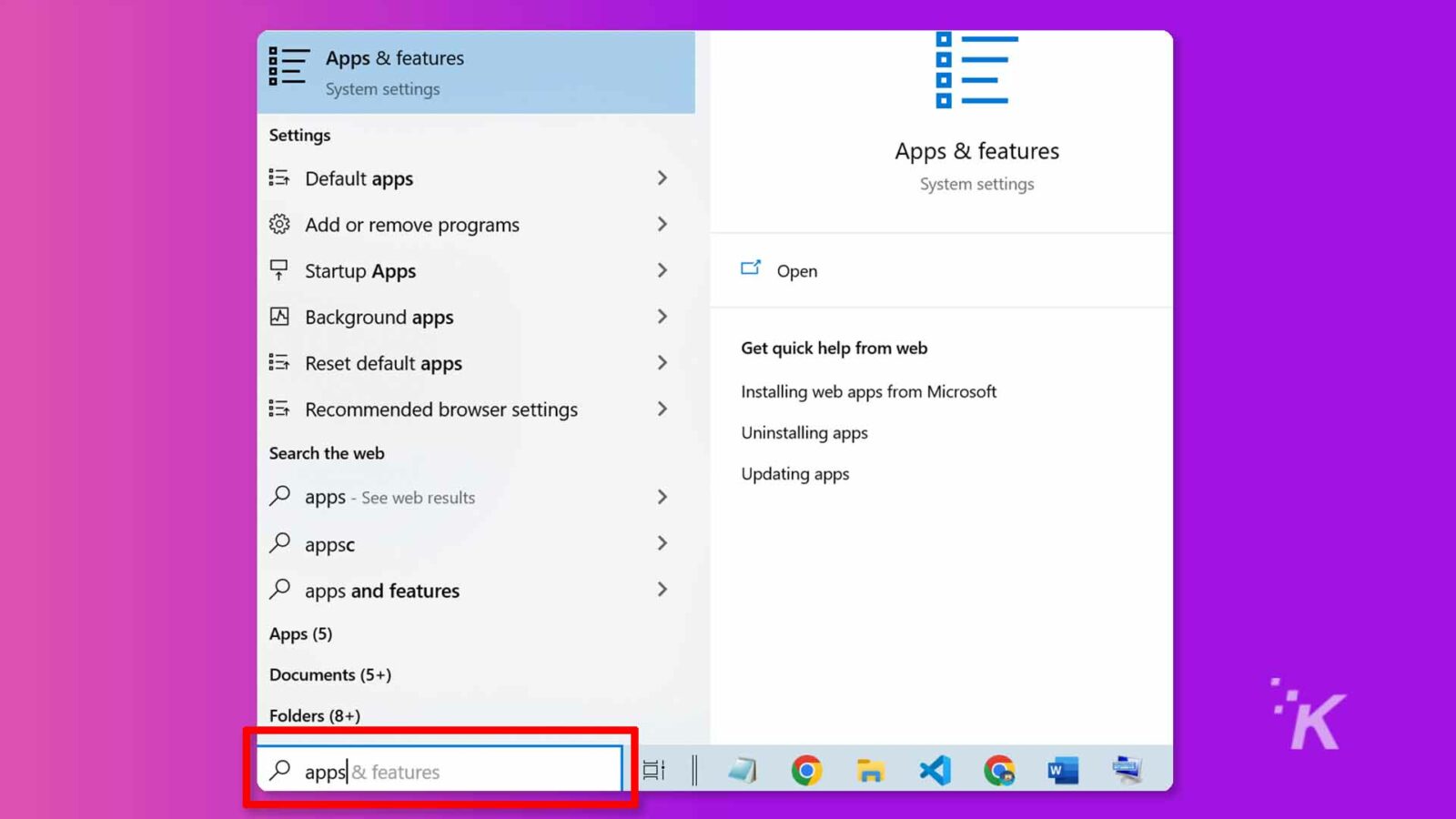
- 아래로 스크롤하여 Microsoft OneDrive 앱을 선택합니다.
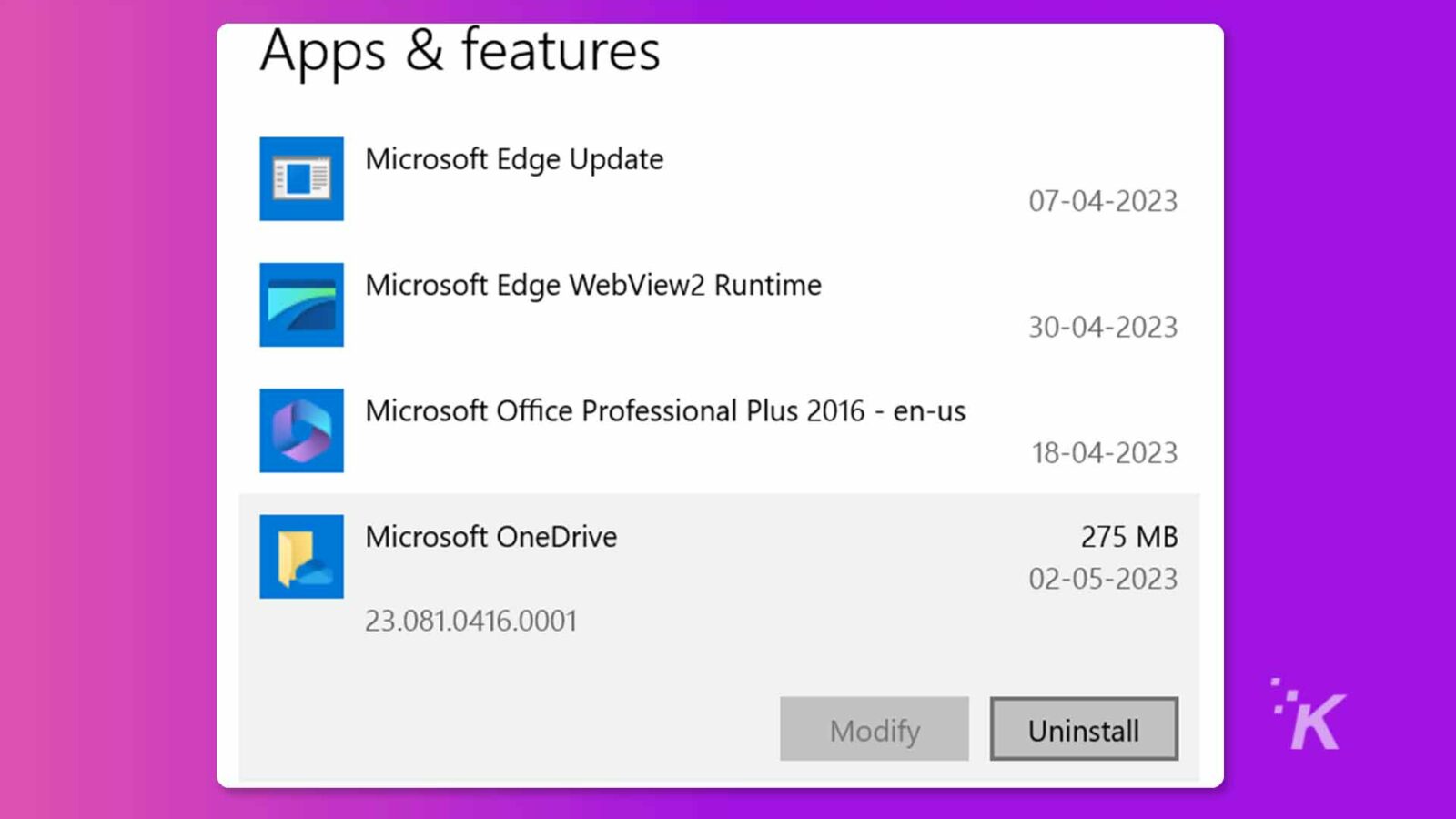
- 여기에서 앱을 제거하고 Microsoft Store 에서 다시 설치합니다.
방화벽 또는 바이러스 백신 소프트웨어 확인
방화벽 또는 바이러스 백신 소프트웨어는 가능한 위협으로부터 사용자를 보호하기 위해 네트워크 트래픽을 감시하며 때로는 너무 엄격하여 장치가 OneDrive 서버에 연결하지 못하게 할 수 있습니다.
이 문제를 해결하기 위해 할 수 있는 작업은 다음과 같습니다.
- 방화벽 및 바이러스 백신을 일시적으로 비활성화합니다.
- 이제 OneDrive에 액세스하여 오류가 지속되는지 확인하십시오.
오류가 사라지면 바이러스 백신 소프트웨어나 방화벽이 원인이라는 의심이 실제로 있는 것입니다.
따라서 앱을 항상 허용하려면 바이러스 백신 소프트웨어의 예외 목록에 OneDrive 애플리케이션을 명시적으로 추가하세요. 또한 OneDrive 앱을 다시 중단하지 않도록 방화벽 설정을 구성합니다.
마지막으로, 위의 수정 사항 중 어느 것도 효과가 없다면 도움을 요청할 때입니다. 그렇게 하려면 Microsoft 지원 팀에 연락하여 문제를 알리십시오.
오류를 통과하면 OneDrive에서 파일 저장, 공유 또는 사용을 즐길 수 있습니다.
 마이크로소프트 원드라이브
마이크로소프트 원드라이브파일을 원활하게 동기화하는 클라우드 저장소 솔루션인 Microsoft OneDrive는 여러 장치에서 번거로움 없는 액세스 및 공유를 제공합니다. 현대 디지털 세상의 필수 아이템.
- 넉넉한 무료 스토리지: 클라우드 경험을 시작하기 위한 5GB.
- 최고의 보안: 내장된 암호화로 파일을 보호하십시오.
- 손쉬운 협업: 문서를 실시간으로 편집하고 공유합니다.
- 언제 어디서나 액세스: 모든 장치에서 이동 중에 파일을 검색합니다.
- 원활한 통합: Microsoft Office 및 Windows와 원활하게 작동합니다.
이것에 대해 생각이 있습니까? 댓글 아래에 한 줄을 남기거나 Twitter 또는 Facebook으로 토론을 진행하십시오.
편집자 추천:
- Microsoft는 새로운 모양과 더 많은 기능으로 OneDrive를 개선합니다.
- 단 $159에 20TB의 평생 클라우드 스토리지 이용
- 여러 클라우드 스토리지를 관리하는 방법
- 단돈 40달러에 Microsoft Office 평생 액세스
Flipboard, Google News 또는 Apple News에서 팔로우하세요.

